Texpad for mac版是Macos上一款优秀的LaTeX编辑器软件,使用Texpad Mac版,当Texpad打开你的项目,它会扫描项目,寻找LaTeX结构,命令和任何包含在内的文件,快速地浏览整个项目。
Texpad for Mac下载 https://www.macz.com/mac/3740.html
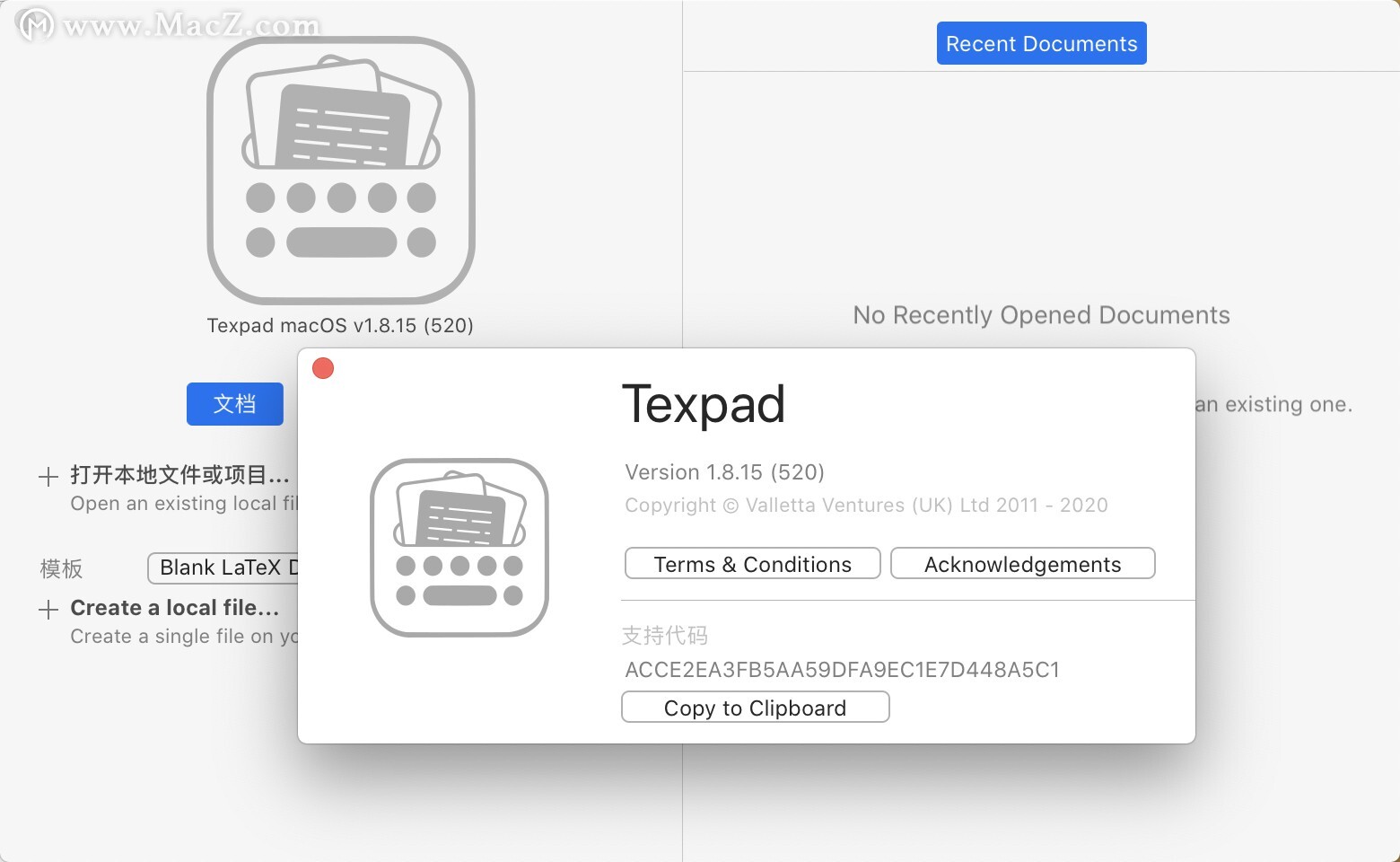
Texpad Mac版功能介绍
1、各种规模的项目
只需打开root * .tex文件,让Texpad加载整个项目,包括子文件,参考书目和样式表。*包含\ begin {document} ... \ end {document}块的文件。
2、模板
直接从Texpad Organizer窗口打开最近的文档,或从标准和自定义模板创建新文档。
3、集成的PDF查看器
排版后快速切换到PDF可以实现平滑的工作流程,编辑器和输出可以协同工作。
4、自动完成
使用自动完成的魔力来更快地写入并减少LaTeX错误。Texpad 使用文档中其他位置定义的标签和引用键自动填充所有常用TeX命令和autofills \ ref和\ cite命令。
5、文件大纲
大纲视图使Texpad适合大型文档。当您在Texpad中打开LaTeX文件时,它将扫描以查找所有文件中的文档部分并将其列在表中,以便您可以快速跳转到某个部分。
6、待办事项
该大纲还列出了您在代码中输入的任何TODO作为提醒,可以快速方便地访问它们。
7、LATEX / PDF同步
通过在文档大纲,编辑器和PDF查看器之间进行同步,永远不会忘记您在大型项目中的位置。
8、语法 - 突出显示编辑器
Texpad的编辑器是LaTeX和BibTeX识别并突出显示您的代码,使其易于编写。与Texpad捆绑在一起的主题允许您更改编辑器的外观。除语法突出显示外,您还可以在键入时阻止注释/取消注释,阻止缩进/取消缩进和拼写检查。
9、片段 - LATEX代码块
片段是LaTeX代码的一小部分,旨在帮助快速编辑文档。当然,在典型的Texpad风格中,它们通过热键与编辑器平滑地交互,并且知道当前选择的任何文本。
一个例子是选择一段文本并按Ctrl-Shift-B将粗体标记放在它周围。片段完全可配置,可根据需要添加,删除和分配新密钥。
10、全球搜索
全局搜索和替换功能在源中显示您的搜索文本的所有实例,您可以在这些实例之间来回切换。这对于大型多文件项目(如论文,讲义和书籍)特别有用。
11、排版
Texpad的设计原则之一就是消除与LaTeX发行版交互的痛苦。LaTeX,pdfLaTeX,Ghostscript,XeLaTeX,LuaLaTeX,pLaTeX都可以在没有配置的情况下工作。
12、清洁工作区
通过隐藏中间文件并通过简单的设置界面设置各种LaTeX和BibTeX选项,Texpad可以使您的工作区整洁。
免责声明:本站发布的内容(图片、视频和文字)以原创、转载和分享为主,文章观点不代表本网站立场,如果涉及侵权请联系站长邮箱:is@yisu.com进行举报,并提供相关证据,一经查实,将立刻删除涉嫌侵权内容。